Top 3 bedste WMA Metadata Editor til Mac, Windows og mobile enheder
Hvis du har optaget en lydfil, og den er i WMA-format, kan du nemt justere den ved hjælp af WMA-metadata-editoren. I dette indlæg har vi listet den mest pålidelige metadataeditor til Mac- og Windows-enheder. Men hvis du er bekymret for ikke at have en komplet computerenhed, og du virkelig ønsker at redigere din WMA-fils metadata, skal du være rolig, fordi du stadig kan ændre WMA-metadata ved hjælp af en Android og iOS-enhed. Tag et kig på dataene nedenfor, så du nemt kan ændre din fils oplysninger.

- Del 1. Bedste WMA Metadata Editor på PC/Mac
- Del 2. Del 2. WMA Metadata Editor på Android/iPhone
- Del 3. Sammenligningsdiagram af WMA Metadata Editor
- Del 4. Ofte stillede spørgsmål om WMA Metadata Editor
Del 1. Bedste WMA Metadata Editor på PC/Mac
Hvis vi lister alle de WMA-metadata-editorer, der er kompatible med Mac- og Windows-enheder, kan vi sige, at der er mange. Men ikke alle af dem har en professionel, men alligevel nem at navigere i interface. Det er derfor Vidmore Video Converter står højt blandt dem. Det er den bedste lyd- og videoeditor, som du kan bruge til din samling af musik eller yndlingsvideooptagelser. Hvis du er særligt interesseret i redigeringsfunktionerne, kan du helt sikkert gå med denne software, fordi den tilbyder en masse nyttige redigeringsfunktioner. Du behøver ikke at have fuld viden om en metadata-editor, før du kan bruge den, i modsætning til andre værktøjer.
Hvad der gør det endnu mere fantastisk er, at det ikke kun er en typisk metadata-editor, du kan også redigere din lydkvalitet med nogle få justeringer i lydindstillingerne. Eller du kan skære de dele ud, som du ønsker at fjerne på dine lydspor. Denne WMA-metadataeditor fungerer stadig på sit bedste, selvom der ikke er nogen internetforbindelse. Og når det kommer til konverteringsprocessen, kan du nemt få filen, da den tilbyder en hurtigere konverteringsproces på både lyd- og videofiler.
Fordele ved WMA Metadata Editor
- Konverterer lyd- og videofiler i en hurtigere hastighed.
- Selv med en dårlig internetforbindelse, fungerer den stadig effektivt.
- Den har en brugervenlig grænseflade.
- Over 200 video- og lydfilformater understøttes.
- Kompatibel på Windows og Mac.
Ulemper ved WMA Metadata Editor
- Den har stadig ikke en Android- eller iOS-version.
For en bedre forståelse af, hvordan du redigerer dine lydfiler ved hjælp af WMA-metadataeditoren, er her et hurtigt blik på trin-for-trin-processen på listen over oplysninger nedenfor.
Trin 1: Download WMA Metadata Editor
Før du starter, skal du klikke på en af download-knapperne nedenfor for at få WMA-metadataeditoren. Det skal også installeres. Når det er blevet installeret, skal du starte det på din Windows- eller Mac-enhed.
Trin 2: Indsæt WMA-lydfilerne
Du kan nu uploade den WMA-lydfil, du har i din Bibliotek når softwaren er fuldt operationel. For at tilføje det til Tidslinje, skal du blot klikke på Tilføj filer knappen i øverste venstre hjørne af skærmen, eller afkryds Plus ikon i midten. Du kan frit tilføje så mange filer, du vil.
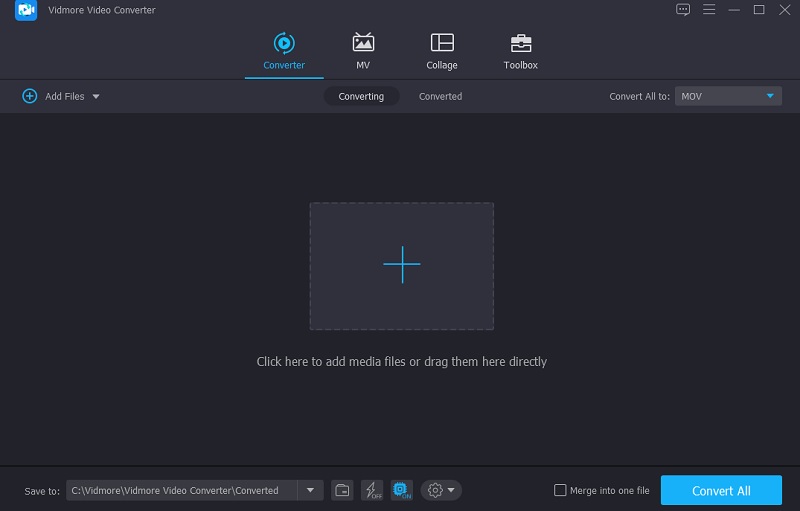
Trin 3: Gå til redigeringssektionen af metadata
Derefter kan du fortsætte til metadataredigeringssektionen, efter du har tilføjet WMA-filerne til Tidslinje. Du skal blot klikke på bogstavet i-symbolet på højre side af WMA-filens miniaturebillede for at åbne det. Når du klikker på i-symbolet, vises en mappe, og du skal udfylde de nødvendige felter, f.eks Kunstner, Titel, Album, År, eller blot de data, du ønsker at uploade.
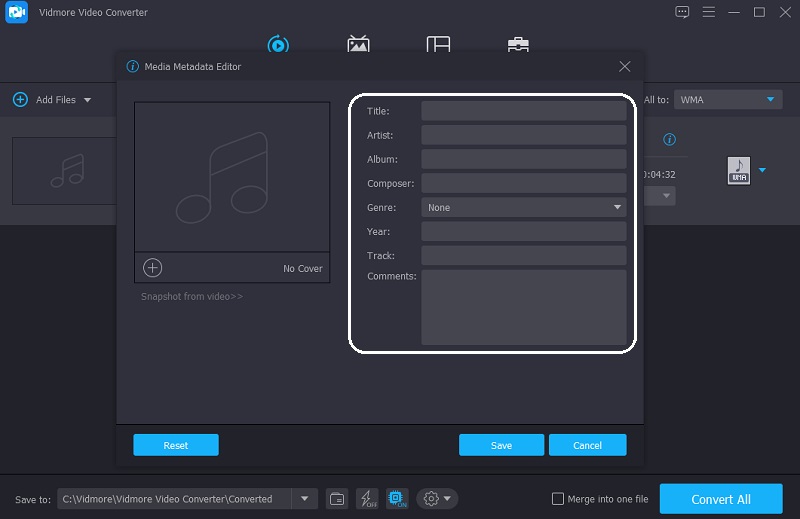
En anden ting, du kan gøre for at pifte dine WMA-filer op, er at inkludere et forsidebillede. Du kan tilføje et hvilket som helst billede, du ønsker, til sporene. Du skal blot klikke på Plus skilt i nederste højre hjørne af rammen, og filen i din Bibliotek vises; vælg det billede, du vil bruge som forsidebillede. Når du er færdig, skal du klikke på Gemme knap.
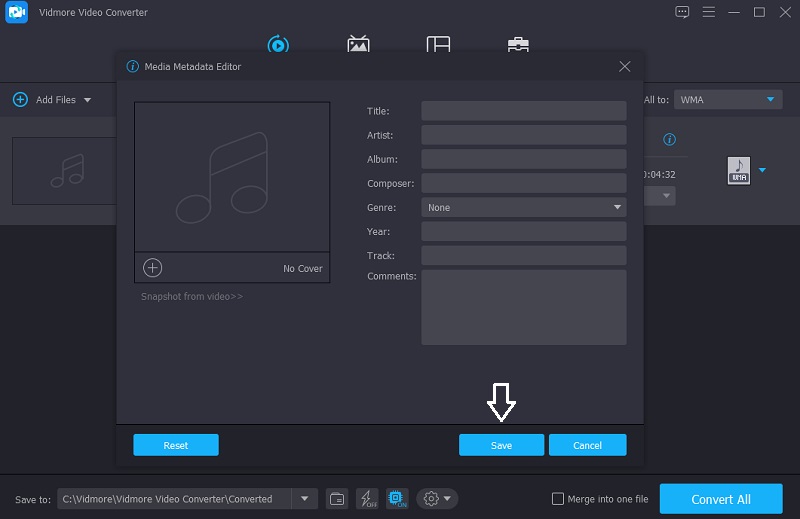
Trin 4: Konverter WMA-lydfilerne
Efter at have redigeret WMA-filens metadata og tilføjet et forsidebillede, kan du fortsætte til værktøjets hovedgrænseflade. Du skal blot klikke på Konverter alle knappen i nederste højre hjørne af skærmen og vent på, at konverteringen er fuldført. Det er det! Du har nu opdateret metadata for en fil.
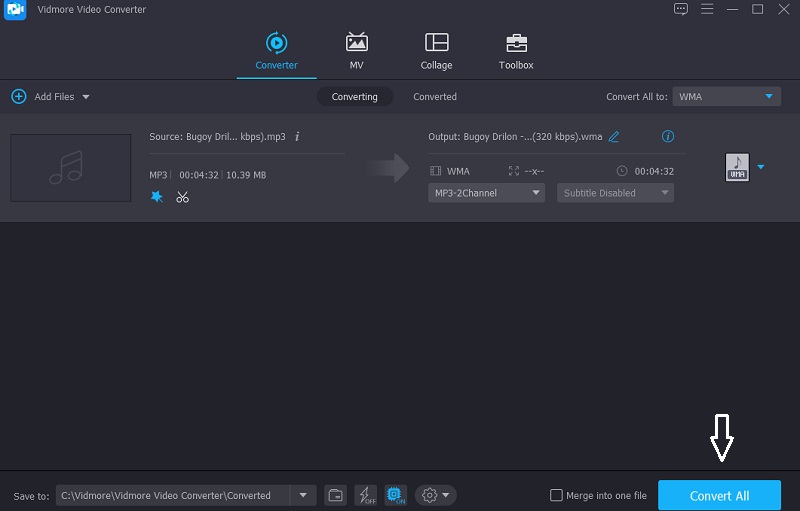
Del 2. WMA Metadata Editor på Android/iPhone
Hvis du har svært ved at redigere din MWA-fils metadata, fordi du mangler udstyr, kan du stole på dette indlæg, da vi vil dele måder at ændre WMA-metadata på Android- og iOS-enheder.
1. Star Music Tag Editor
Du kan stole på Star Music Tag Editor, hvis du har brug for en WMA-metadataeditor, som du kan installere på din Android-enhed. Værktøjets grænseflade er meget venlig, og den er forudsigelig på grund af dens enkle redigeringsfunktioner. Det giver SD-kortunderstøttelse under redigeringsprocessen. Bortset fra det, i modsætning til andre metadata-editorer til Android, er der meget få annoncer. Endelig fungerer dette værktøj fejlfrit og sparer plads på dit hukommelseskort. Som et resultat vil du ikke have nogen problemer med dette værktøj.
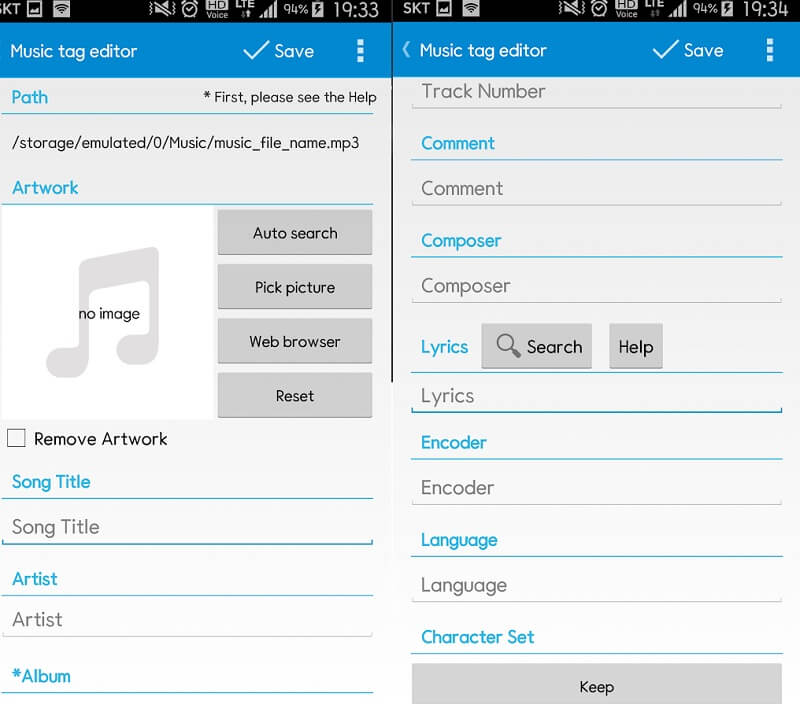
2. Evermusic: Offline musik
Det er lidt svært at have en iOS-type enhed, fordi du skal finde det bedste værktøj, der vil være kompatibelt med din enhed. Godt vi har Evermusic: Offline musik. Dette værktøj er en musikafspiller og downloader til din iPhone og iPad. Bortset fra det er det også en basforstærker, metadataeditor og playlistemanager. Hvis der er tilfælde, hvor dine metadata blev beskadiget, kan du henvise til Evermusic, fordi den har mulighed for at redigere og gendanne din fils metadatafiler her. De mest populære formater, den understøtter, er MP3, AAC, M4A, WAV, AIFF, M4R og så videre.
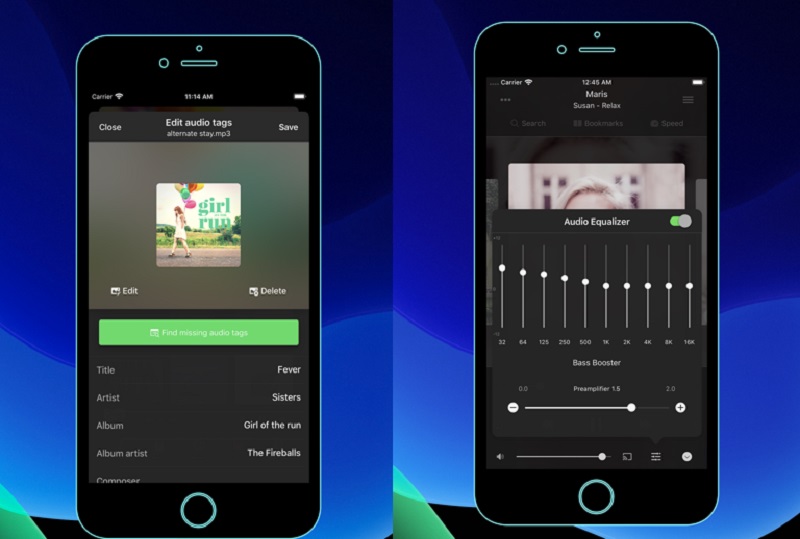
Del 3. Sammenligningsdiagram af WMA Metadata Editor
I denne del vil vi give dig en enkel illustration, så du kan kende lighederne og forskellene mellem WMA-metadataeditoren til Mac, Windows og mobile enheder.
| NØGLEFUNKTIONER | Vidmore Video Converter | Star Music Tag Editor | EverMusic: Offline musik |
| Understøtter mange filformater | |||
| Brugervenlig grænseflade | |||
| Kan redigere lyd- og videometadata |
Del 4. Ofte stillede spørgsmål om WMA Metadata Editor
Hvad er meningen med en WMA-fil?
En fil med extension.wma er en Windows Media Audio (WMA) fil. Det blev skabt af Microsoft for at konkurrere med MP3. Det bruges mest til online musikstreaming.
Er Star Music Tag Editor kun tilgængelig for Android-enheder?
Faktisk er den også kompatibel med iPhone-enheder.
Understøtter Evermusic FLAC-format?
Evermusic blev etableret til at tjene alle standard lydfiler. Så hvis du ikke har brug for yderligere lydformater og kun har MP3-, ALAC- eller FLAC-filer, kan du bruge Evermusic.
Konklusion
Hvis du ikke har en komplet computerenhed til at redigere dit lydspors metadata, kan du regne med metadata-editoren til Android og iOS. Men hvis du ønsker en professionel WMA metadata editor, skal du hellere vælge softwaren, som er Vidmore Video Converter for din bedre oplevelse.


